VS2019使用OpenCppCoverage插件生成覆盖率报告的方法及该插件的一些设置【详细图解】

今天来分享windows下VS2019使用OpenCppCoverage插件生成覆盖率报告的方法,以及怎样过滤掉不想要生成的源文件,都是博主每一步实验过成功的步骤。
目录
- 1.OpenCppCoverage插件说明
- 2.OpenCppCoverage插件安装方法
-
- 2.1.下载OpenCppCoverage插件,运行插件,安装到VS2019中
-
- 2.1.1.第一步:点击下载好的插件,点击Install
- 2.1.2.第二步:完成安装
- 2.2.添加OpenCppCoverage.exe的路径到系统环境变量中
-
- 2.2.1.第一步:找到OpenCppCoverage.exe的安装路径
- 2.2.2.第二步:点击此电脑
- 2.2.3.第三步:点击系统属性
- 2.2.4.第四步:点击高级设置
- 2.2.5.第五步:点击环境变量
- 2.2.6.第六步:按照图中1、2、3、4、5进行操作
- 3.OpenCppCoverage插件使用
-
- 3.1.第一步:打开VS2019,选择工具,选择Run OpenCoverage
- 3.2.第二步:查看代码覆盖率
- 4.OpenCppCoverage插件生成覆盖率报告
-
- 4.1.使用界面OpenCppCoverage Settings来进行设置
-
- 4.1.1.第一步:点击OpenCppCoverage Settings
- 4.1.2.第二步:设置报告生成的路径,按如图1、2、3、4、5、6进行操作
- 4.1.3.第三步:再次点击Run OpenCoverage,就可以看到在刚刚所设置的报告路径中查看生成的报告了
- 4.1.4.第四步:查看覆盖率报告
- 4.2.使用opencppcoverage命令生成覆盖率报告
- 5.过滤掉不想生成的源代码文件
-
- 5.1.第一步:点击OpenCppCoverage Settings
- 5.2.第二步:过滤掉文件
1.OpenCppCoverage插件说明
OpenCppCoverage是一个覆盖率检查的软件,本次只分享用VS2019编译器使用OpenCppCoverage插件的方法。
说明:
1、使用OpenCppCoverag可以查看整个C/C++文件的覆盖率和覆盖行数以及未覆盖的行数;
2、在VS2019中运行该插件,会将已覆盖代码填充绿色,未覆盖代码填充红色;
3、可以使用该工具生成可视化的.hml覆盖率报告。
2.OpenCppCoverage插件安装方法
2.1.下载OpenCppCoverage插件,运行插件,安装到VS2019中
官网下载地址:https://marketplace.visualstudio.com/items?itemName=OpenCppCoverage.OpenCppCoveragePlugin
也可在此处下载OpenCppCoverage插件和附带此篇文章的word文档:
VS2019+OpenCppCoverage插件+详细使用文档说明
OpenCppCoverage支持VS版本:
VS2019 VS2017 VS2015 VS2013
2.1.1.第一步:点击下载好的插件,点击Install
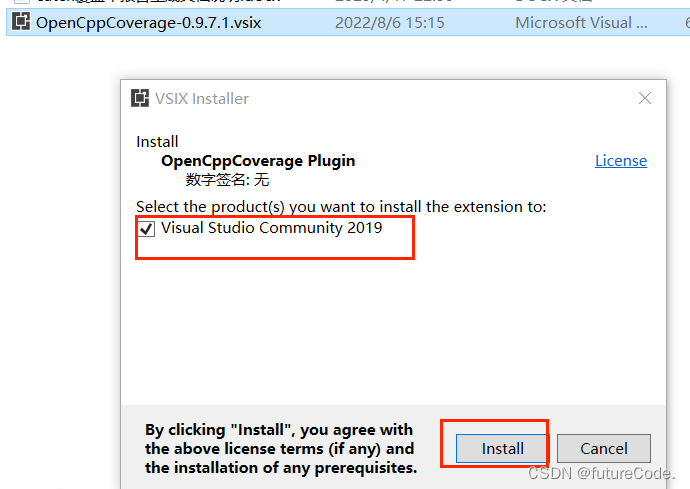
2.1.2.第二步:完成安装
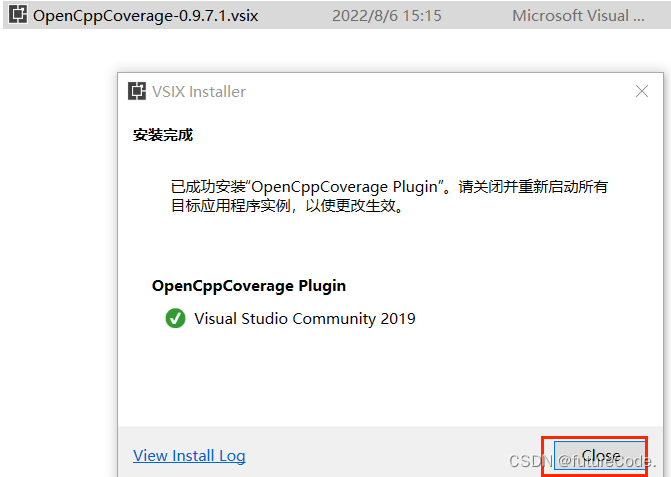
2.2.添加OpenCppCoverage.exe的路径到系统环境变量中
问:为什么要把OpenCppCoverage.exe添加到环境变量中?
答:因为使用命令生成覆盖率报告的时候,需要用到,当然,若是不需要使用命令生成覆盖率报告,也可跳过此步,博主会介绍另外一种生成覆盖率的方法。
2.2.1.第一步:找到OpenCppCoverage.exe的安装路径
一般OpenCppCoverage.exe的安装路径为:
C:\\Users\\WANG\\AppData\\Local\\Microsoft\\VisualStudio\\16.0_d30704f0\\Extensions\\3xndcgtp.klf\\OpenCppCoverage-x64
每个人安装的路径可能不一样,但是\\AppData\\Local\\Microsoft\\VisualStudio这部分路径应该都是一样的。
2.2.2.第二步:点击此电脑

2.2.3.第三步:点击系统属性
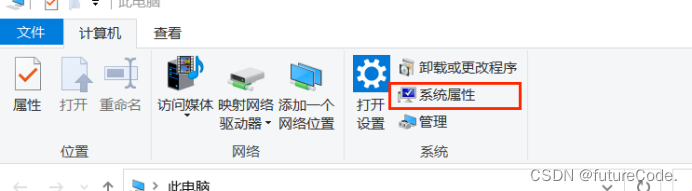
2.2.4.第四步:点击高级设置
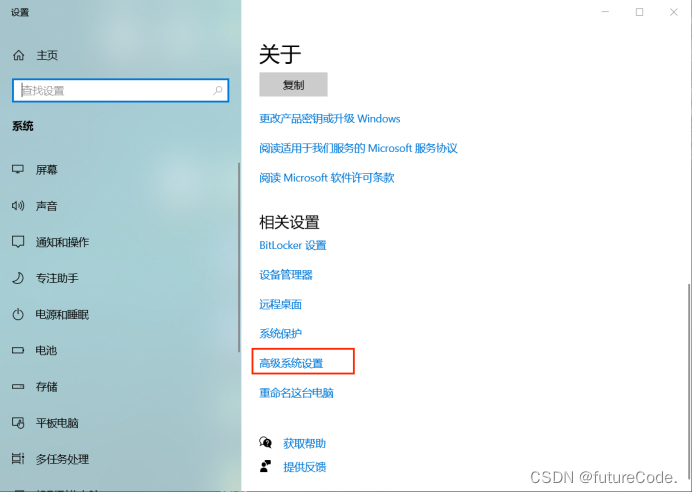
2.2.5.第五步:点击环境变量
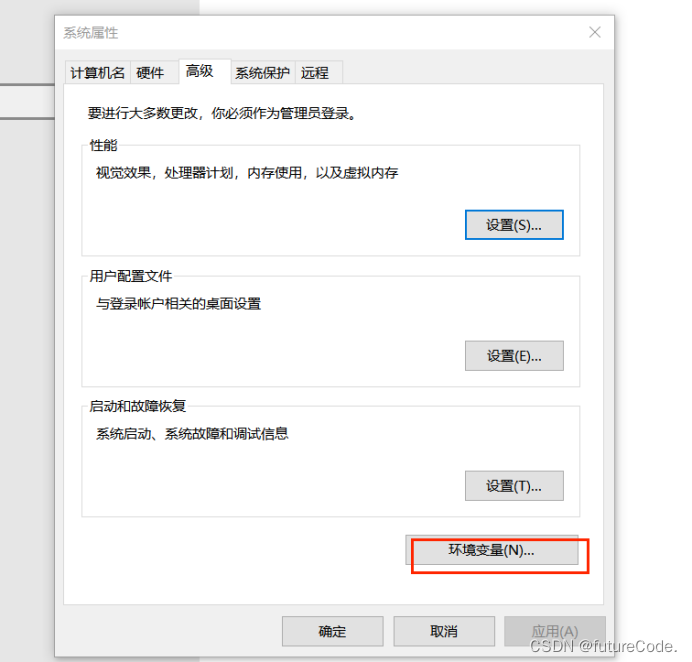
2.2.6.第六步:按照图中1、2、3、4、5进行操作
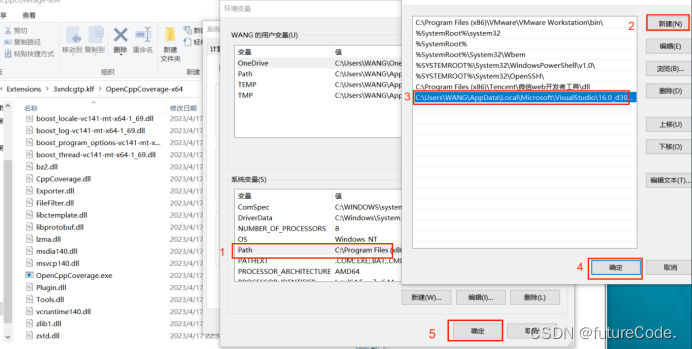
到此处就算是添加好了。
cmd中输入opencppcoverage命令,出现如下就是安装好了。

3.OpenCppCoverage插件使用
3.1.第一步:打开VS2019,选择工具,选择Run OpenCoverage
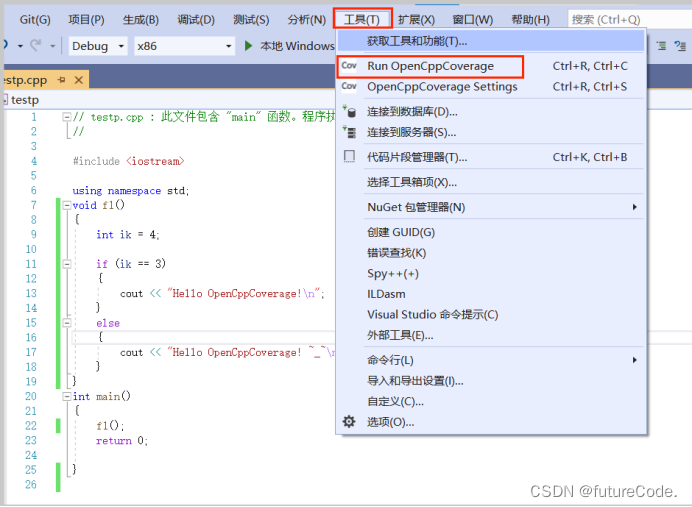
3.2.第二步:查看代码覆盖率
绿色表示覆盖,红色表示未覆盖。
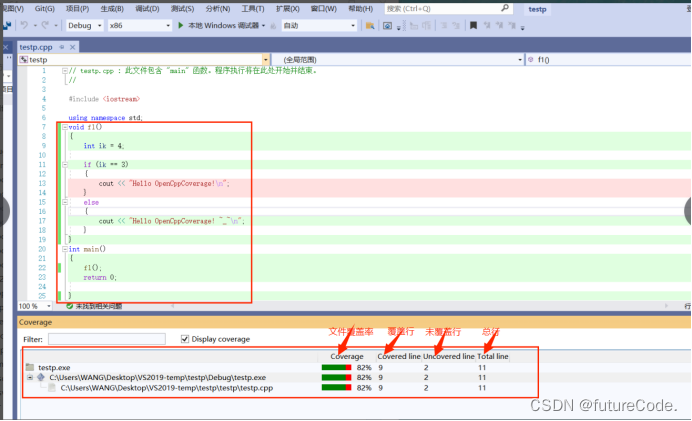
4.OpenCppCoverage插件生成覆盖率报告
4.1.使用界面OpenCppCoverage Settings来进行设置
4.1.1.第一步:点击OpenCppCoverage Settings
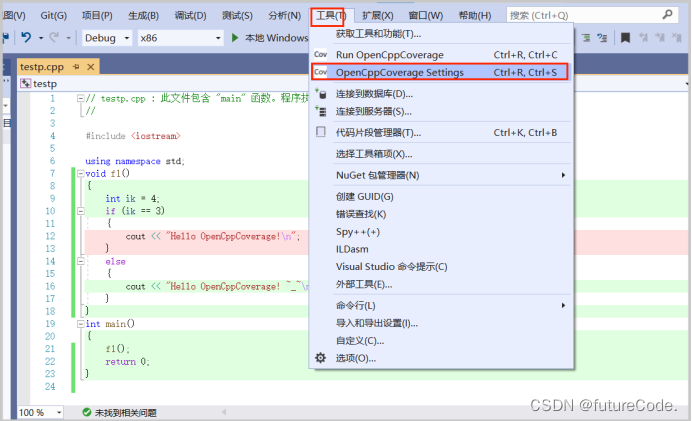
设置介绍
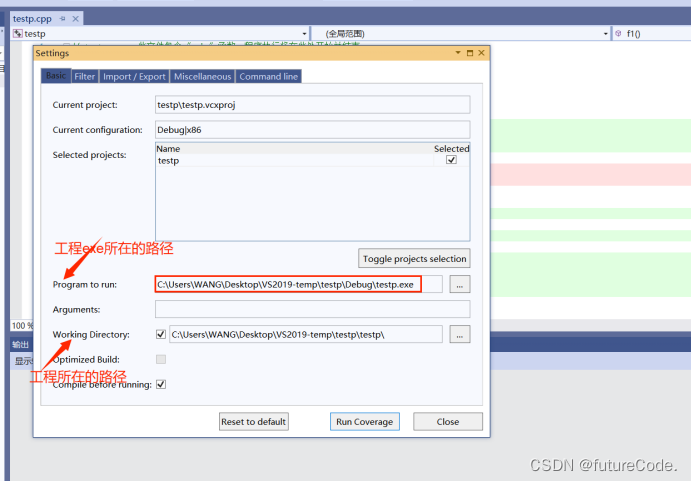
4.1.2.第二步:设置报告生成的路径,按如图1、2、3、4、5、6进行操作
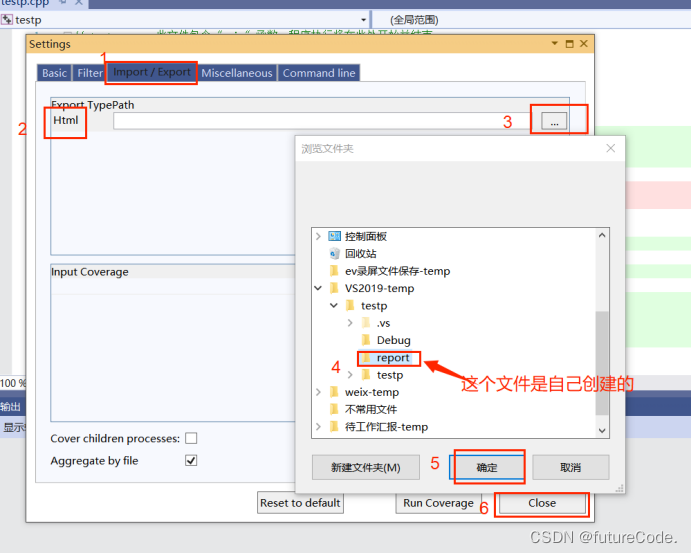
4.1.3.第三步:再次点击Run OpenCoverage,就可以看到在刚刚所设置的报告路径中查看生成的报告了
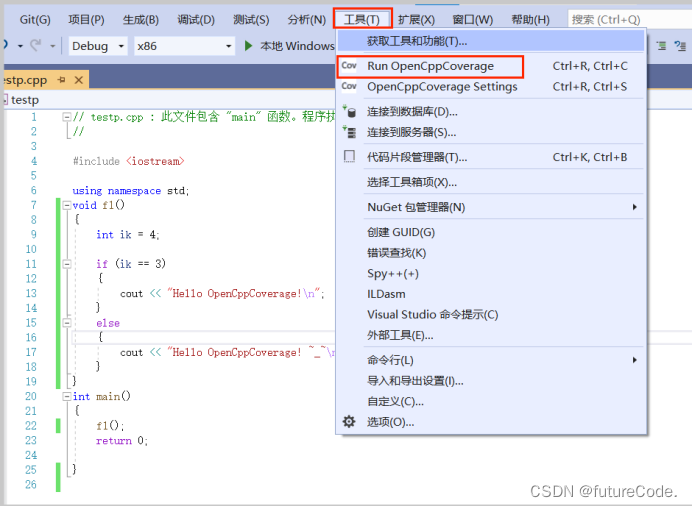
4.1.4.第四步:查看覆盖率报告
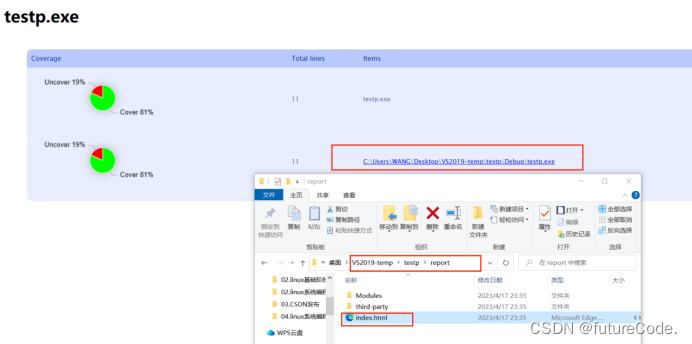
4.2.使用opencppcoverage命令生成覆盖率报告
在cmd中输入命令:
opencppcoverage --sources yousrcpath – youprogram.exe
例如:
opencppcoverage --sources C:\\Users\\WANG\\Desktop\\VS2019-temp\\testp\\testp\\src – C:\\Users\\WANG\\Desktop\\VS2019-temp\\testp\\Debug\\testp.exe
–sources参数后跟你的源代码所在路径
yousrcpath :为你的项目所在路径
youprogram.exe:为VS2019生成的.exe所在的路径+项目名称.exe
那么报告就会生成在你当前cmd所在的工作路径。
如图:
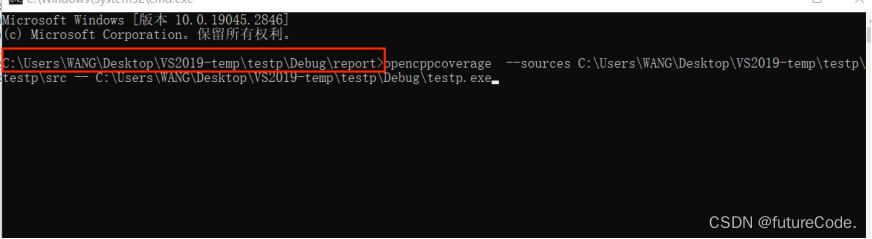
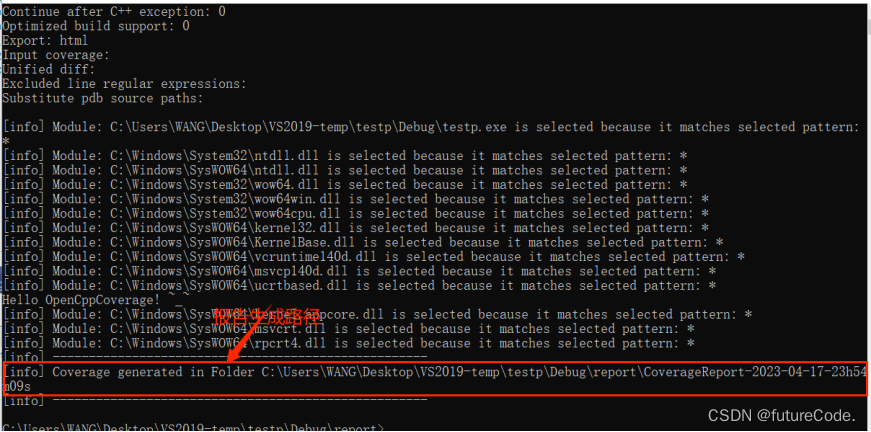
5.过滤掉不想生成的源代码文件
5.1.第一步:点击OpenCppCoverage Settings
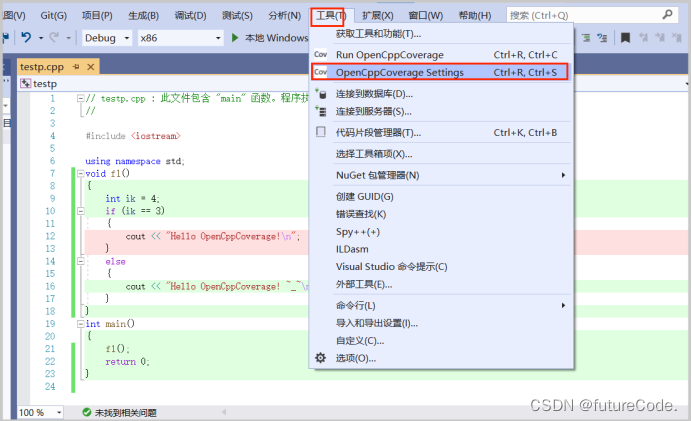
5.2.第二步:过滤掉文件
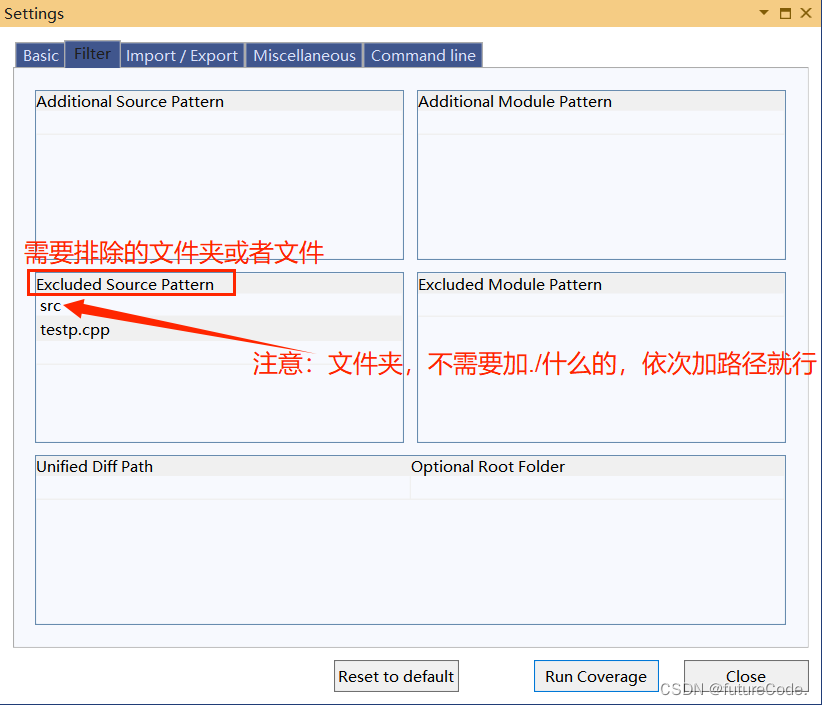
以上就是本次分享了,希望能对大家有所帮助。
此博主在CSDN发布的文章目录:【我的CSDN目录,作为博主在CSDN上发布的文章类型导读】


